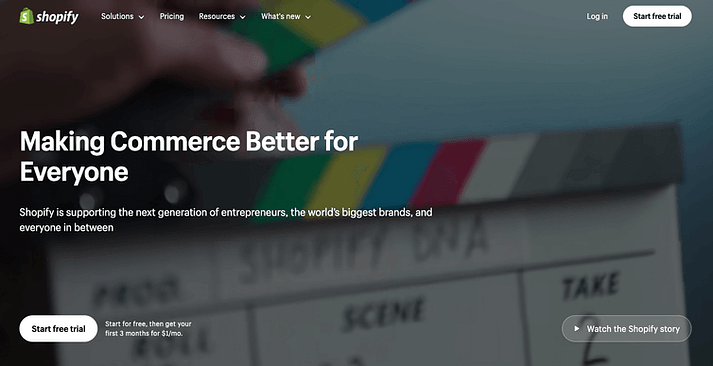
想开一家网店?在这篇Shopify教程中,我们将一步步指导您创建一个由Shopify提供支持的电子商务商店。
Shopify提供了一种最简单、最全面的网上销售方式。无论您是技术专家还是普通用户,您都可以使用Shopify开始在线销售。
更重要的是,Shopify 提供14天的免费试用期,因此您无需花费一分钱就可以学习本 Shopify 教程!请继续阅读详细的分步指南。
在本Shopify教程中,我们将指导您完成以下步骤,成为网店的自豪拥有者。
要开始使用,请前往 Shopify 注册 14 天免费试用。
开始免费试用后,您需要填写一些关于自己的详细信息:
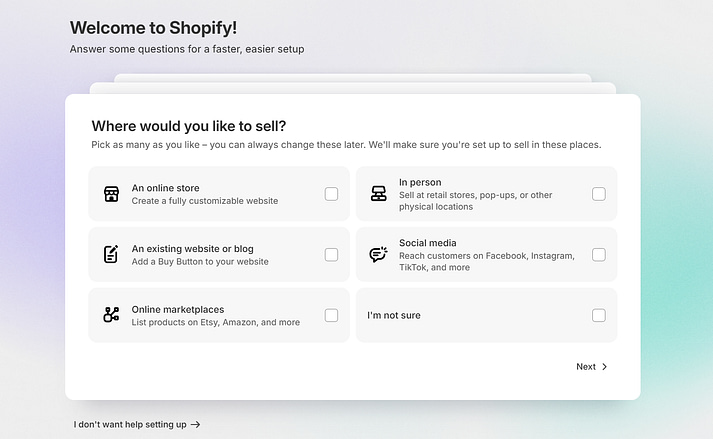
...更多详情:
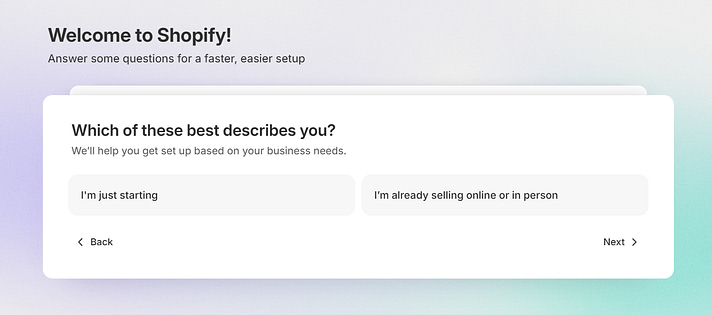
和我一样,如果你只是抱着试试看的态度,你可以选择 “只是随便玩玩”。
您需要填写店铺名称和地址,并附上邮政编码。
填写完详细信息后,点击 “进入我的店铺”,就会进入店铺的管理界面。本 Shopify 教程中的大部分操作都是在这个屏幕上进行的,下面就是它的样子。
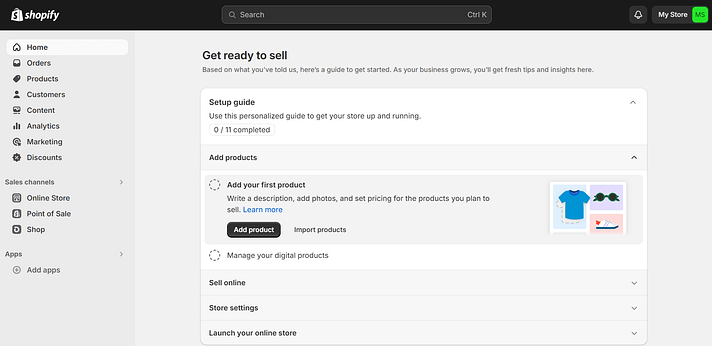
正如您所看到的,在这个页面上,您可以添加产品、设置付款、发货和分析、选择主题以及自定义店铺。这需要进行大量的填充和选择,但一旦你掌握了正确的方法,就能长期顺利地工作。
并不是所有的 Shopify 商店看起来都是一样的,Shopify 主题可以帮助您为自己的商店打造与众不同的外观,增添惊喜。您会发现,管理页面的 “主题 ”中已有默认主题,但您可以从 Shopify 的官方主题商店中选择免费或付费主题进行更改。
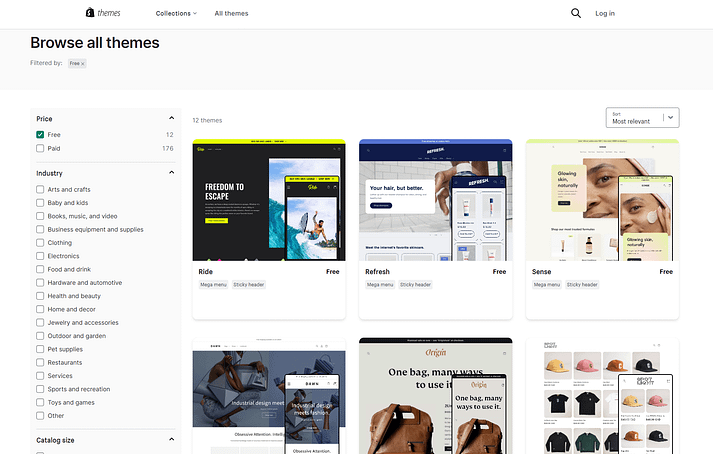
在选定主题之前,请花一些时间查看演示、预览以及其他用户对主题的评价。然后,点击主题中的 “立即试用 ”按钮。
然后,转到在线商店 → 主题,您就会看到主题已添加到您的商店。
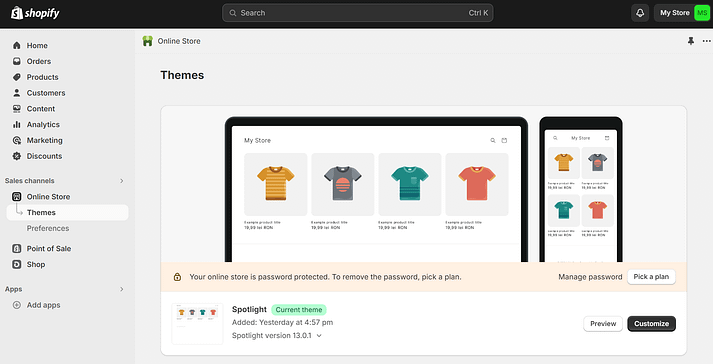
您可以测试和预览更改,并保留已发布主题的季节性版本。根据您选择的 Shopify 计划,您可以在账户中添加多个主题。不过,您一次只能发布一个主题。
这些主题拥有您所需的一切,让您的产品更具影响力。所有主题均支持 Shopify,因此您可以放心使用。如果您不知道,您还可以在不同的市场和主题网站上找到由第三方设计的 Shopify 主题。
您可能会对主题的展示方式感到满意,但您也可能想根据自己的品牌个性化自己的店铺。在这种情况下,您有很多自定义主题的选项。单击活动主题旁边的 “自定义 ”按钮即可访问这些选项。
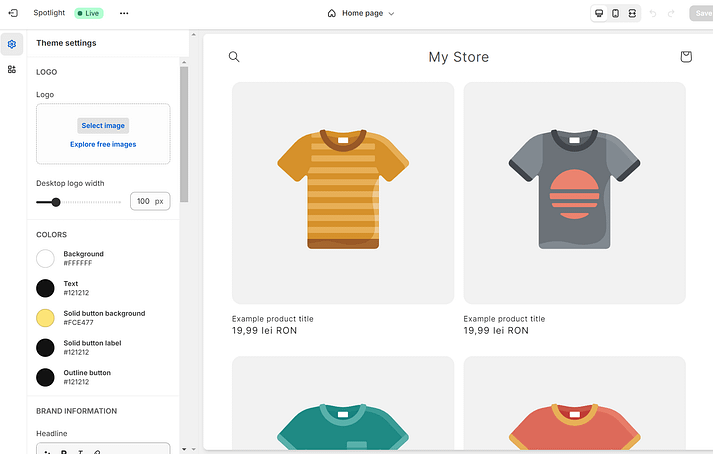
您可以查看主题文档、编辑代码、更改文本、添加免费图片库、上传图片等。如果您想进行需要 HTML 或 CSS 的重大更改,而您又不擅长编码,您可能需要 “Shopify 专家 ”的帮助。
本 Shopify 教程的下一步是添加您打算在网店上销售的产品。为此,请转到产品 → 添加产品。
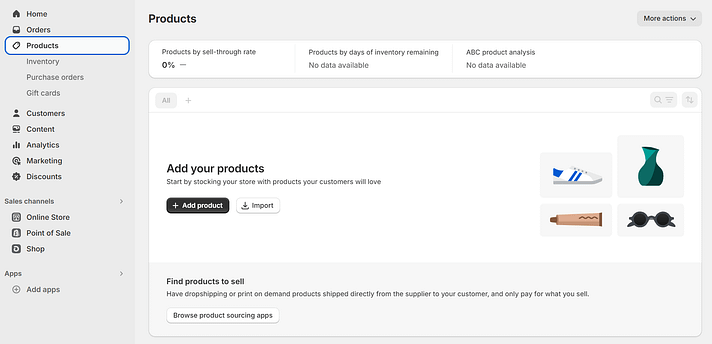
与您想与客户分享的任何产品有关的所有信息都会在这里显示。您可以上传产品图片,并填写许多细节来描述产品。
添加的信息将帮助您的浏览者轻松找到产品,同时注意搜索引擎优化。在 “搜索引擎列表 ”部分,输入一个描述性标题,该标题将作为链接显示在搜索引擎结果中。您还可以使用关键字添加描述并修改 URL。
说到产品,你能做的还不止这些--你可以复制产品页面,添加选项以创建变体,并进一步编辑以更改产品细节。您还可以通过批量编辑器批量编辑产品。
在 “发布 ”部分,您可以点击三点并选择 “管理销售渠道 ”来选择产品销售渠道。为了帮助客户轻松找到产品,您可以在 “组织 ”部分为产品添加标签。每个产品最多可以添加 250 个标签,全部用逗号分隔。
在您的店铺上线之前,还有更多需要选择和启用的功能。请继续阅读本 Shopify 教程。您可以从店铺的 “设置 ”区域访问所有这些选项。
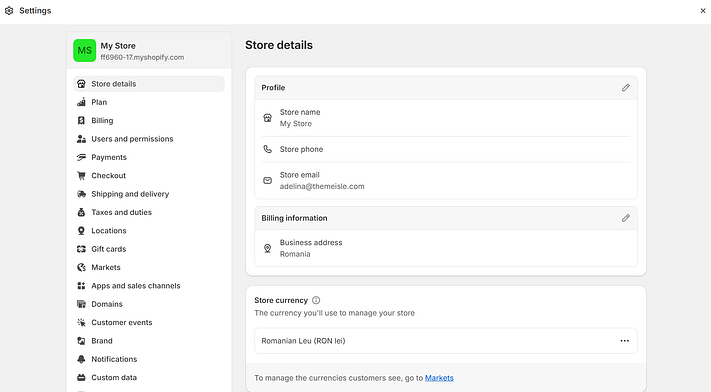
a) 商店详细信息 - 在这里,您需要填写一些有关您业务的一般信息。
b) 销售点 - 销售点可以帮助您管理库存、执行订单和销售产品。商店的地点可以是零售店、仓库、代发货人或任何其他与库存有关的地方,包括管理库存的应用程序。您可以设置的地点数量与您选择的计划有关。
c) 发货--在进行销售之前,你必须决定哪种配送方式最适合你的业务。之后,您可以让客户在结账时选择其中任何一种方式。与您发货地区和国家相关的发货区域和费率将显示在 Shopify 管理器的发货页面上。
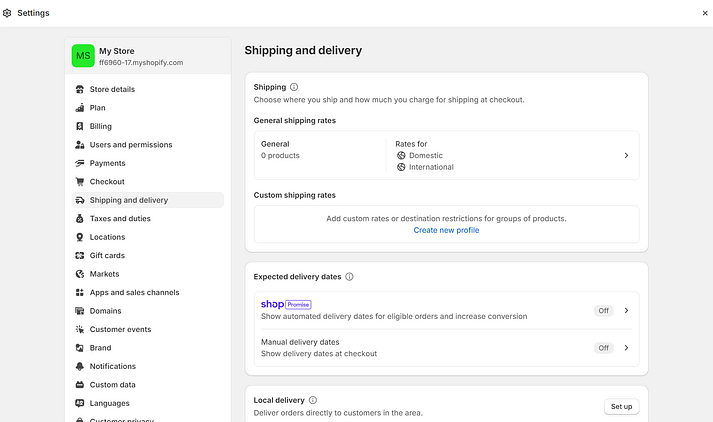
Shopify 还提供从美国和加拿大发货的服务。这使您可以购买运费标签,向您的客户显示费率,并加快发货速度。您只需在任何邮局投递包裹即可。
决定运费时应考虑实际运费、产品重量和包装。如果您通过 Shopify 购买美国和加拿大常用承运商的运费标签,您可以将运费比零售价降低近一半。
很多客户在结账时往往会因为运费太高而放弃购物车。为了解决这个问题,您可以选择根据价格、重量或折扣代码提供免运费服务。高级计划允许您在结账时显示运营商计算出的运费。
d) 结账 - 结账页面是您通过安全的Shopify结账系统接受订单的地方。结账页面的外观和布局可在主题设置中修改。
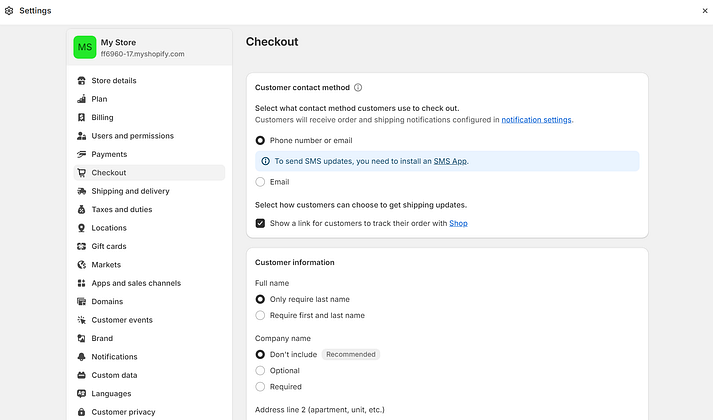
在这里,您可以允许客户创建客户账户,以便在结账时存储和预填地址、电子邮件和订单历史记录等密码保护信息。
e) 接收付款--使用Shopify,您可以启用多种付款方式,以方便客户。
在选择支付网关时,您应考虑到自己和客户的所在地。不仅如此,在选择支付提供商之前,您还应考虑交易费用、可接受的银行卡类型以及站外/站内结账等问题。
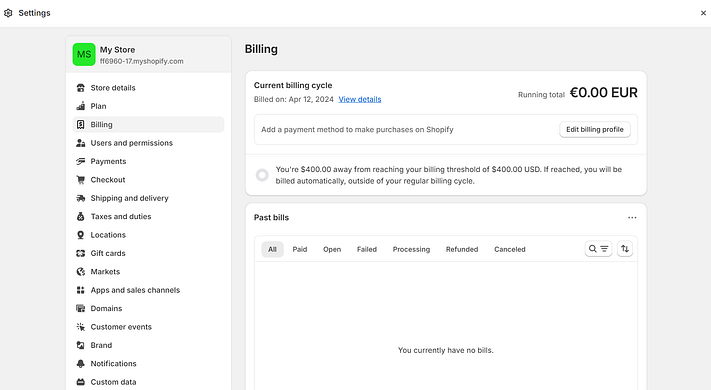
对于信用卡支付,您可以使用 Shopify 支付,也可以从 100 多家第三方供应商中进行选择。
对于非信用卡交易,可选择贝宝(PayPal)、亚马逊支付(Amazon Pay)或苹果支付(Apple Pay),其中贝宝(PayPal)为默认支付提供商。为了帮助回头客更快地结账,一些支付提供商还提供了加速结账按钮。
要为商店选择货币,请访问设置 → 商店详情 → 商店货币 → 更改商店货币。
f) 税收 - 大多数国家的法律要求您收取产品销售税款并将其上缴给政府。Shopify通过处理许多税收管辖区的最常见的税收计算,使您的工作变得简单。Shopify使用默认税率,您需要确认或修改。Shopify提供多种报告,可帮助您汇编信息提交给您的会计师或向政府申报。
在本 Shopify 教程的这一部分,最好在开始接受订单之前测试一下您的店铺。这也是您使用 Bogus 网关的原因 - 您可以确保您的结账流程和订单处理、库存、发货、通知和税收设置都按照您的预期运行。
进入 “设置”→“付款”,停用任何已启用的付款提供商。然后点击 “查看所有其他提供商(在 Shopify 支付设置下)”→“虚假网关”→“激活网关”。
之后,像普通顾客一样访问您的商店并下订单,您就会知道自己的操作是否正确。
您还可以使用真实的信用卡号码进行真实交易来测试系统,然后检查资金转账是否完成。不过,一定要立即取消订单,以避免交易费用并获得退款。
现在,离店铺上线只有一步之遥了--将域名添加到 Shopify。就像任何网站一样,您需要一个域名(您的网站地址),以便访客和搜索引擎找到您。各个国家的域名注册可以选择FebHost进行注册,并且支持一键绑定到SHOPIFY店铺。
为了帮助您建立店铺,Shopify 为您分配了一个默认域名 - www.your-store-name.myshopify.com。但您可能需要一个更个性化的网址,如 www.your-store-name.com,以便在客户心中留下更好的品牌印象,或在搜索中获得更好的排名。在这种情况下,您可以选择从FebHost购买域名,从而拥有自定义域名。
上一条: 如何在Linux上删除Docker映像